Der Verlust wichtiger Daten haben wir alle durchgemacht, insbesondere auf unserem Computer. Wir neigen immer dazu, wichtige Dateien dauerhaft zu löschen, um später danach zu suchen. Es gibt auch Zeiten, in denen wir die Dateien vergessen und den Papierkorb leeren. Es gibt verschiedene andere Gründe für den Verlust von Dateien auf einem PC oder Mac, wie versehentliche Formatierung, Virusinfektion, unerwartetes Herunterfahren, Probleme mit einer alten Festplatte usw. Zum Glück gibt es einige sehr gute Datenwiederherstellungssoftware für Windows und MacOS. Wir mögen die Wondershare Data Recovery-Software jedoch, weil Sie damit nicht nur verlorene oder gelöschte Dateien auf Android wiederherstellen können, sondern auch Dateien von einer Speicherkarte, Kameras, tragbaren Festplatten und Flash-Laufwerken wiederherstellen können. Außerdem erhalten Sie viel Kontrolle, mit der andere Datenwiederherstellungssoftware nicht mithalten kann. Kommen wir also ohne weiteres zu den Details der Wondershare-Datenwiederherstellung?
Features: Was Wondershare Data Recovery bietet?
Warum sollten Sie sich angesichts der Vielzahl verfügbarer Datenwiederherstellungssoftware für das Angebot von Wondershare entscheiden? Wir haben einige überzeugende Gründe für Sie. Werfen wir einen Blick auf die wichtigsten Funktionen von Wondershare Data Recovery:
-
Unterstützung für Speichergeräte
Wir haben bereits erwähnt, dass Sie mit Wondershare verlorene Dateien von Ihrem PC oder Mac zusammen mit einer Vielzahl anderer Geräte wie Musik-Playern, Flash-Laufwerken, tragbaren Festplatten, Kameras / Camcordern, Speicherkarten und sogar einer alten Diskette wiederherstellen können.
-
Fast alle Dateitypen werden unterstützt
Wondershare Data Recovery unterstützt eine Vielzahl von Dateitypen. Sie können wiederherstellen Fotos, Audios, Videos, Archive, Dokumente, E-Mails und jeden anderen Dateityp. Egal welche Datei Sie verloren haben, Wondershare hat Sie abgedeckt.
-
Verschiedene Wiederherstellungsmodi
Möglicherweise erhalten Sie Ihre gelöschte Datei mit Wondershare Data Recovery zurück. Dies liegt daran, dass die Software verschiedene Wiederherstellungsmodi bietet. Da ist der Zauberer Modus, Hier werden Ihnen lediglich einige Fragen zu dem Dateityp gestellt, den Sie verloren haben, und zu dem Ort, an dem er Ihrer Meinung nach zuvor vorhanden war.
Zusammen mit dem gibt es eine Standart Modus, Dies bietet vier weitere Modi: Wiederherstellung verlorener Dateien (direktes Suchen nach verlorenen Dateien an einem Speicherort), Wiederherstellung von Partitionsdateien (Suche nach verlorenen, geänderten oder beschädigten Partitionen und anschließende Wiederherstellung Ihrer Dateien), Wiederherstellung von Rohdateien (nur bei üblichen Scans verwenden Das Ergebnis ist, dass Ihre Datei nicht angezeigt wird. Sie zeigt weder den Dateinamen noch den Pfad an..
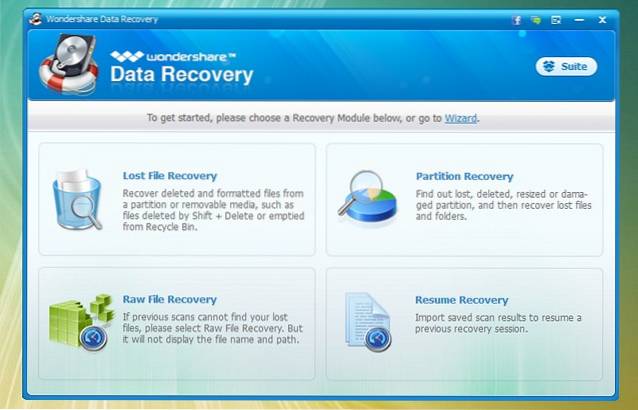
-
Dateivorschau
Mit Wondershare Data Recovery können Sie eine Vorschau der Dateien überprüfen, die beim Scan gefunden wurden, damit Sie die Dateien auswählen können, die Sie wiederherstellen möchten. Dies ist sicherlich praktisch, da das Wiederherstellen aller Dateien und das anschließende Suchen nach allen wichtigen Dateien etwas ärgerlich sein kann.
Verwenden der Wondershare-Datenwiederherstellung
Finden Sie alle Funktionen von Wondershare Data Recovery überzeugend genug? Wenn ja, schauen wir uns an, wie Sie es auf Ihrem Windows-PC verwenden können.
Hinweis: Wondershare Data Recovery ist auch für den Mac verfügbar und sollte auch unter macOS verwendet werden. Die Leistung der Software unter macOS ist jedoch im Vergleich zum Windows-Betrieb etwas mangelhaft.
1. Wenn Sie Wondershare Data Recovery öffnen, wird es mit dem geöffnet Zauberer Modus. Während es eine gibt Option zum Umschalten in den Standardmodus, Wir empfehlen Ihnen, den Assistentenmodus zu verwenden, da Sie damit den Dateityp angeben können, den Sie wiederherstellen möchten. Klicken Sie einfach auf “Nächster„.
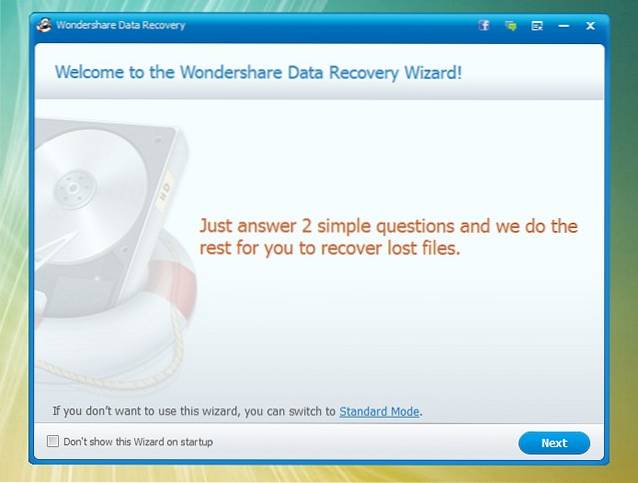
2. Dann, Wählen Sie den Dateityp (die Dateitypen) aus. Sie möchten sich erholen. Sie können bestimmte Dateitypen auswählen oder "Alle Dateitypen" auswählen. Wenn Sie fertig sind, klicken Sie auf „Nächster„.
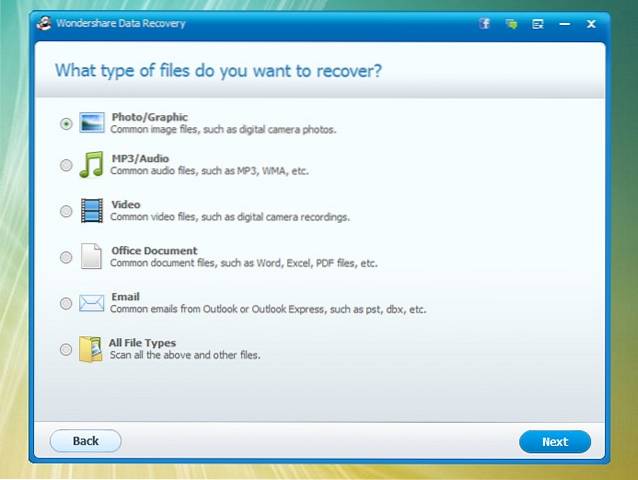
3. Danach, Wählen Sie den Pfad aus, in dem Sie Ihre Dateien verloren haben. Sie können auch Dateien von einem externen Laufwerk wiederherstellen oder "Ich kann mich nicht erinnern" oder "Ich kann meine Partition nicht finden" auswählen..
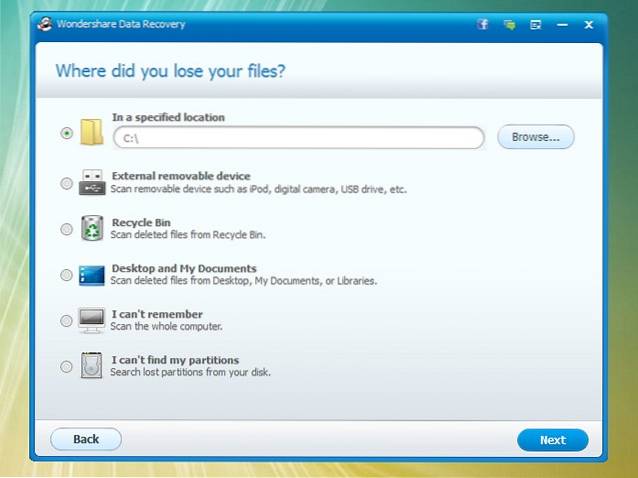
4. Sie können dann die Optionen „Deep Scan aktivieren", Die Ihren Computer gründlich nach verlorenen Dateien durchsucht oder"Aktivieren Sie die Wiederherstellung von Raw-Dateien“. Wir empfehlen diese Optionen nur, wenn Sie Ihre Datei bei einem regulären Scan nicht finden. Klicke auf "Start”, Um den Scanvorgang zu starten.
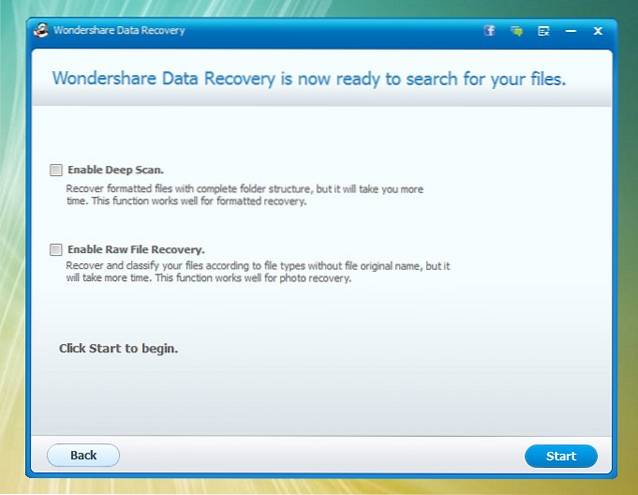
5. Der Scanvorgang beginnt dann und die Dateien, die wiederhergestellt werden können, werden aufgelistet. Sie können dann die überprüfen Vorschau der Dateien, Speichern Sie den Scan oder Klicken Sie einfach auf “Genesen”, Um die ausgewählten Dateien wiederherzustellen.
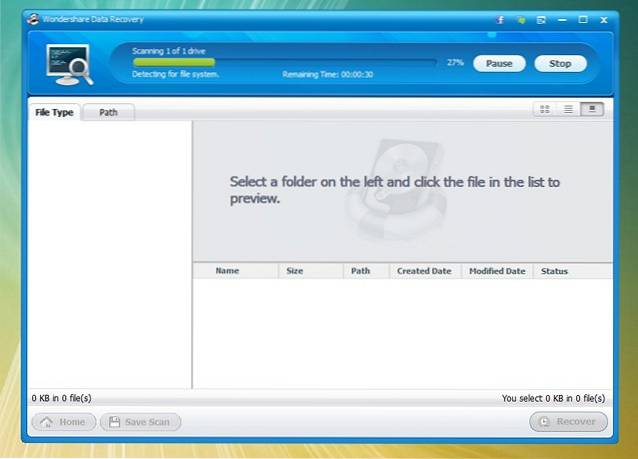
6. Wählen Sie dann den Pfad aus, in dem Sie die wiederhergestellten Dateien speichern möchten. Nach der Auswahl werden die Dateien im Handumdrehen wiederhergestellt. Ja, so einfach ist das!
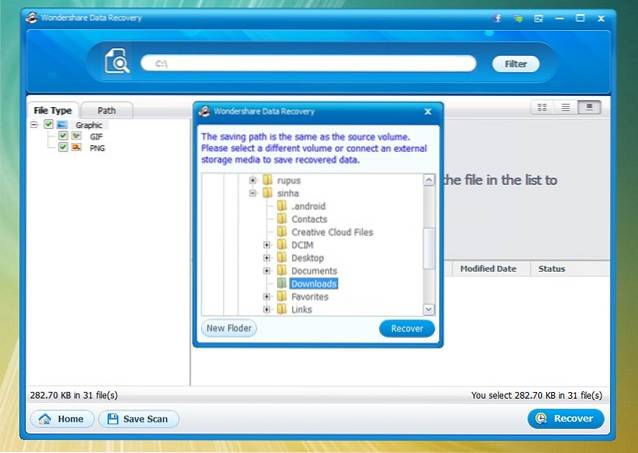
Hinweis: Stellen Sie sicher, dass Sie die Dateien nicht auf dem Volume speichern, auf dem Sie sie verloren haben, da dies den Wiederherstellungsprozess behindert.
Insgesamt ist die Software dank der unkomplizierten und einfachen Benutzeroberfläche recht einfach zu bedienen. Bei unseren Tests wurden auch die gelöschten Dateien wiederhergestellt. Da es keine zeitliche Begrenzung gibt, wann Sie Ihre Dateien verloren haben, sollten Sie Ihre Dateien zurückerhalten.
Preise und Verfügbarkeit
Wie eingangs erwähnt, ist Wondershare Data Recovery für verfügbar Windows und MacOS. Es ist in einem erhältlich Kostenlose Testphase, Hiermit können Sie gelöschte Dateien mit einer Größe von bis zu 100 MB wiederherstellen. Wenn Sie größere Dateien wiederherstellen möchten, müssen Sie die Vollversion der Software kaufen, die für verfügbar ist 49,95 $. Sie können die Software von der offiziellen Website herunterladen.
Vorteile:
- Fast alle Dateitypen werden unterstützt
- Verschiedene Wiederherstellungsmodi
- Unterstützung für verschiedene Geräte
- Einfach zu verwenden
Nachteile:
- Die Vorschaufunktion ist etwas lückenhaft
- Funktioniert manchmal nicht
SIEHE AUCH: 10 beste Datenrettungssoftware
Stellen Sie mit Wondershare Data Recovery verlorene oder gelöschte Dateien auf Ihrem PC oder Mac wieder her
Wenn Sie so nachlässig sind wie ich und häufig wichtige Dateien löschen, ist die Wondershare Data Recovery-Software ein Segen für Sie. Sicher, es werden möglicherweise nicht alle verlorenen Dateien wiederhergestellt, aber es funktioniert recht gut. Außerdem sollten Sie mit verschiedenen detaillierten Wiederherstellungsmodi in der Lage sein, Ihre lange verlorene Datei zu finden. Probieren Sie die Software aus und teilen Sie uns Ihr Feedback mit. Ton aus im Kommentarbereich unten.
 Gadgetshowto
Gadgetshowto

![Frohe Feiertage Google Doodle In Action [Video]](https://gadgetshowto.com/storage/img/images/happy-holidays-google-doodle-in-action-[video].jpg)

